Algunos usuarios de Windows 10 han informado, desde la llegada de esta versión del SO de Microsoft, sobre el código de error 0x80240008. Al parecer, éste se muestra cuando pretenden descargar o instalar actualizaciones de Windows en sus ordenadores. Y, más allá de las causas que lo producen, hay varias soluciones que podríamos tener en cuenta. Por eso, a continuación, queremos enseñarte a reparar el error de actualización 0x80240008.
Lo primero que tienes que saber al respecto, es que este fallo suele verse acompañado de la frase «No se pudo encontrar la clave del elemento consultado». Eso te ayudará a identificarlo, y no confundirlo con otros. Si has comprobado que sufres el error en cuestión, vamos a enseñarte algunos trucos a tener en cuenta para resolverlo.
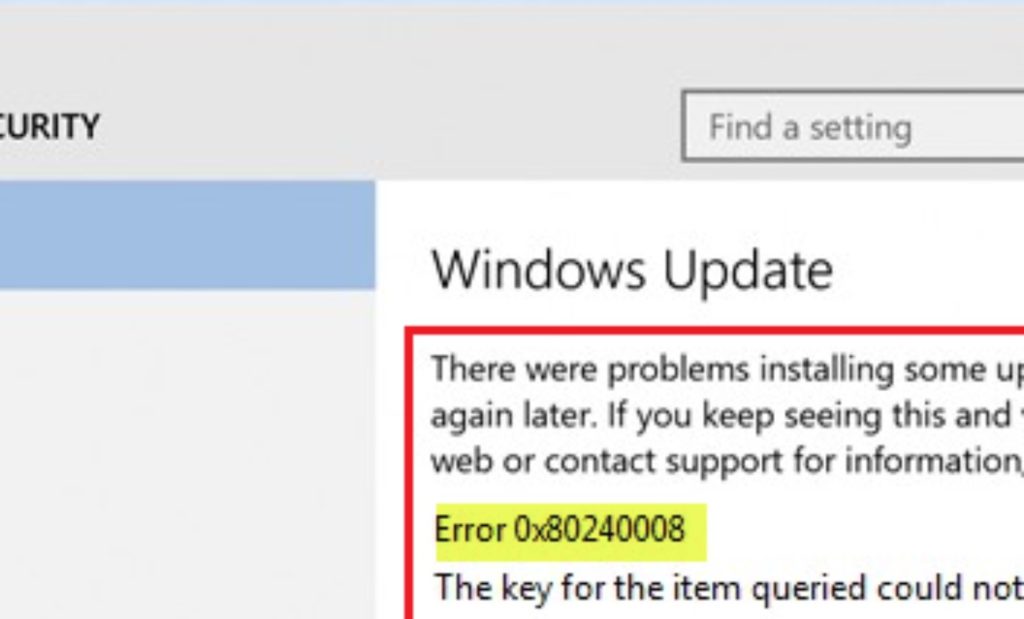
Terminar con el error de actualización de Windows 0x80240008
Ejecutar el solucionador de problemas de Windows Update
La primera solución posible pasa, entonces, por realizar escaneos SFC y DISM, dos herramientas que la propia Microsoft ha desarrollado con este objetivo. Se trata de una utilidad en Windows que permite a los usuarios buscar elementos corruptos en los archivos del sistema de Windows, como así también restaurar archivos dañados:
- Presiona la tecla Windows + R
- En el cuadro de diálogo Ejecutar, escribe bloc de notas y presiona Enter para abrirlo
- Copia y pega el siguiente código
@echo apagado fecha / t y hora / t echo Dism / Online / Cleanup-Image / StartComponentCleanup Dism / Online / Cleanup-Image / StartComponentCleanup eco ... fecha / t y hora / t echo Dism / Online / Cleanup-Image / RestoreHealth Dism / Online / Cleanup-Image / RestoreHealth eco ... fecha / t y hora / t echo SFC / scannow SFC / scannow fecha / t y hora / t pausa
Ponle un nombre al archivo, añadiendo la terminación .bat. Luego, ejecútalo de forma repetida utilizando los privilegios de administrador gracias al botón derecho. Debes repetir esta acción tantas veces sea necesaria, hasta que dejes de recibir informes de errores, y se te indique que ya no hay errores en el sistema.
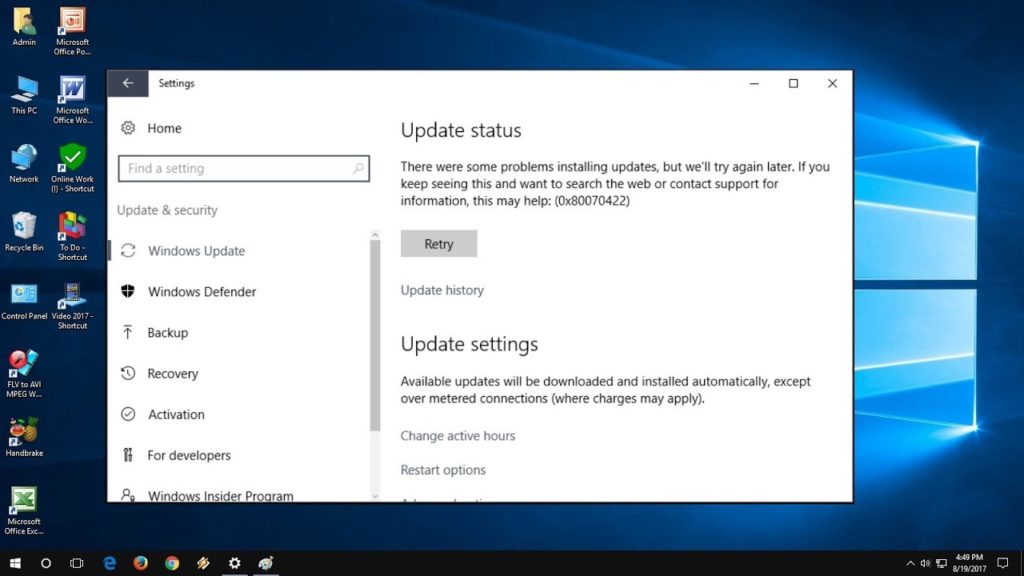
Deshabilitar / desinstalar el software de seguridad de terceros
Si lo anterior no funciona, debemos decir que algunas personas han notado que el fallo desaparece inmediatamente cuando dejan de ejecutar sus antivirus o firewalls. En ciertas ocasiones, es necesario incluso desinstalarlos. Por lo tanto, podemos concluir que, eventualmente, estos programas pueden interferir con Windows 10 y hacer que aparezca este error de actualización de Windows 0x80240008. Pero siempre puedes solucionarlo.
Lo que tienes que hacer entonces es tomar tu antivirus desarrollado por terceros, abrirlo, y desactivarlo, intentando actualizar el sistema nuevamente. Si eso no sirviera de nada, el paso continuo tiene que ver con eliminarlo directamente de tu ordenador. Te aconsejamos que utilices las herramientas de desinstalación personalizadas que algunos de ellos incluyen. Esto, a fin de que no quede ningún rastro de su actividad. Cuando hayas terminado con la actualización del sistema, puedes volver a instalar el antivirus sin inconvenientes.
Limpiar la caché y componentes de Windows Update
Si aún no has podido reparar el error de actualización de Windows 0x80240008, no te preocupes. Todavía quedan un par de soluciones posibles. La primera es limpiar la caché y los componentes de Windows Update. Para ello, hay que prestarle atención a la carpeta Distribución, que se encuentra dentro del directorio de Windows. Ésta tiene el objetivo de almacenar temporalmente archivos que pueden ser necesarios para instalar Windows Update.
Como puede que algunos de esos elementos tengan fallos, nuestra sugerencia es que los elimines por completo. Luego puedes realizar otra actualización y serán reemplazados, probablemente, por otros que funcionen.
Otras soluciones posibles
Normalmente, a estas alturas el problema debería estar solucionado. No obstante, existen algunas otras opciones que tampoco queríamos dejar de comentarte. Puedes intentar una reparación de actualización in situ o un restablecimiento en la nube. Si nada de eso funciona, te recomendamos que nos dejes un comentario detallando el problema que sufres, para darte una mano cuanto antes sobre tu situación.


¿Tienes alguna pregunta o problema relacionado con el tema del artículo? Queremos ayudarte.
Deja un comentario con tu problema o pregunta. Leemos y respondemos todos los comentarios, aunque a veces podamos tardar un poco debido al volumen que recibimos. Además, si tu consulta inspira la escritura de un artículo, te notificaremos por email cuando lo publiquemos.
*Moderamos los comentarios para evitar spam.
¡Gracias por enriquecer nuestra comunidad con tu participación!